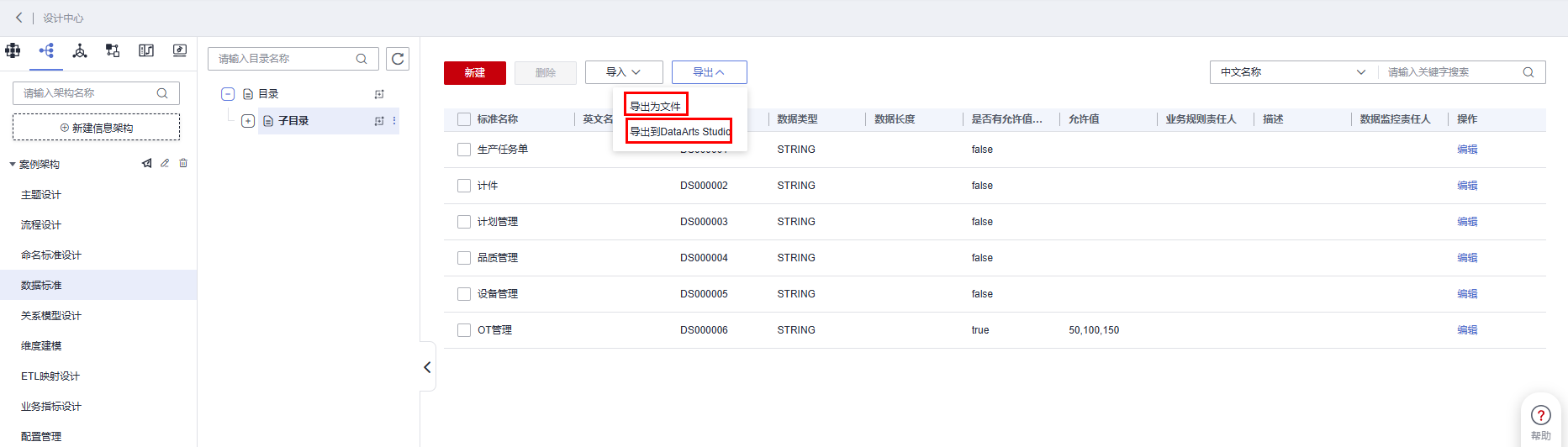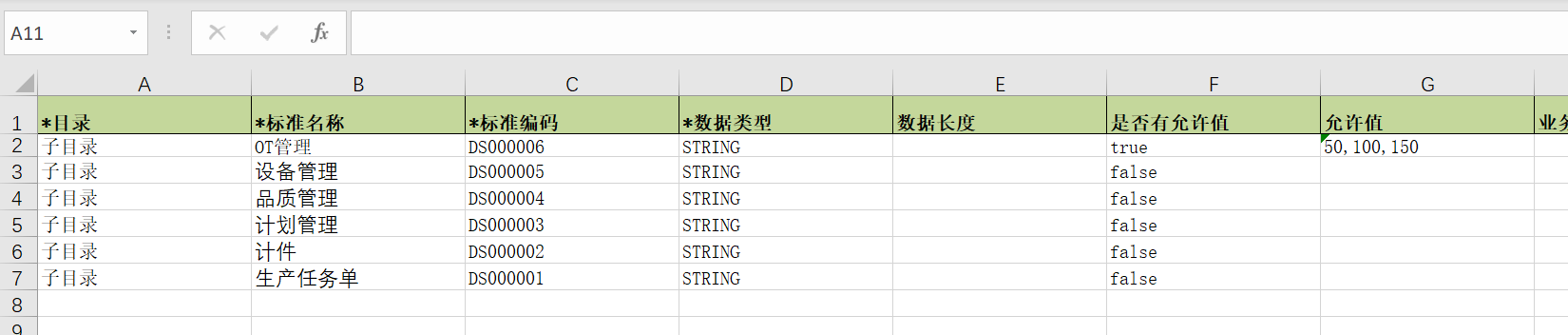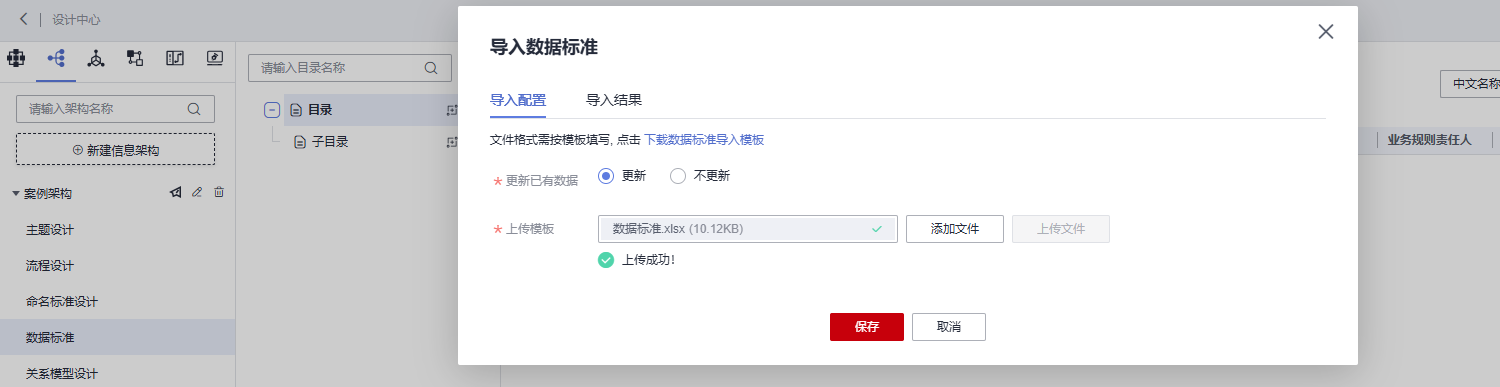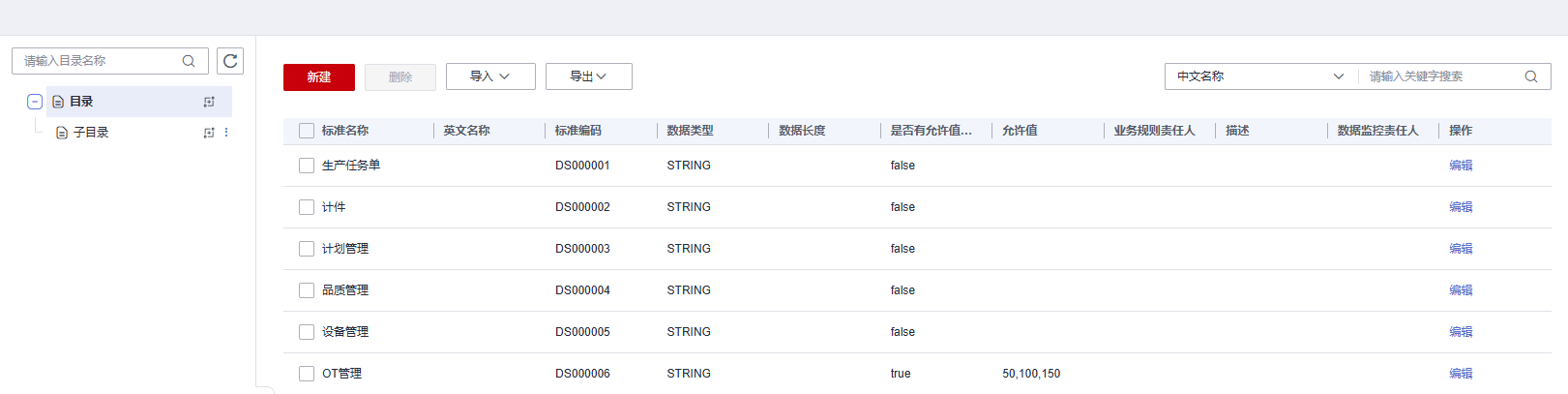数据标准
创建好的数据标准,可用于在关系建模中新建业务表时与业务表中的字段相关联,从而约束业务表中的字段遵从指定的数据标准。
新建数据标准
- 新建目录:点击根目录的【新增】按钮,在弹窗中填写子目录名称,点击【确定】即可创建子目录。子目录支持继续创建下一级子目录,支持编辑。
图1 新建子目录
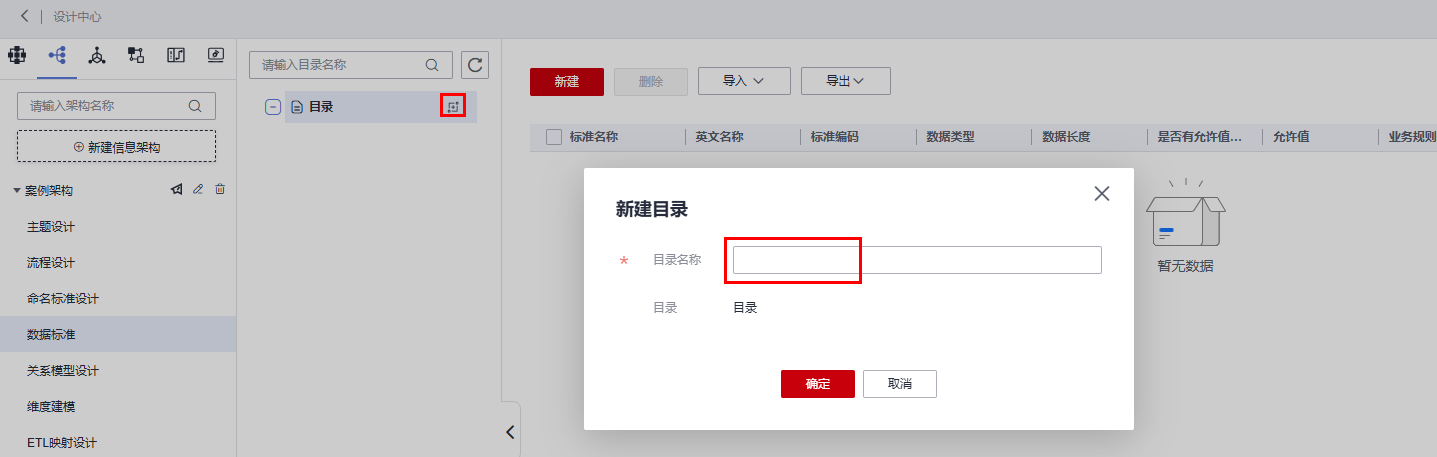 图2 目录
图2 目录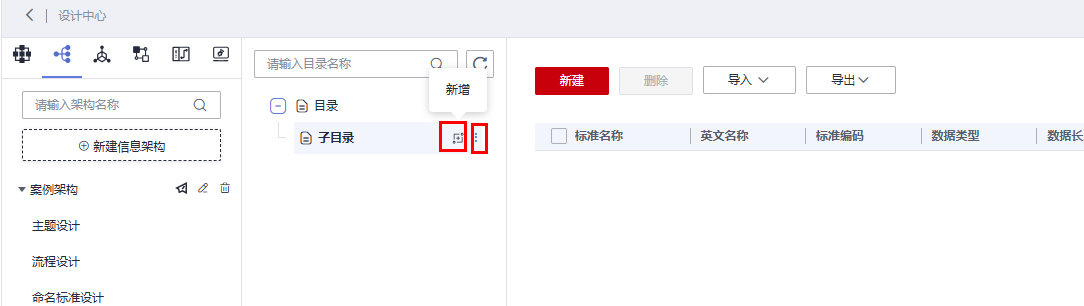
- 新建数据标准:选择要新建数据标准的目录,点击【新建】,在弹窗中填写标准信息,点击【确定】。
图3 新建数据标准
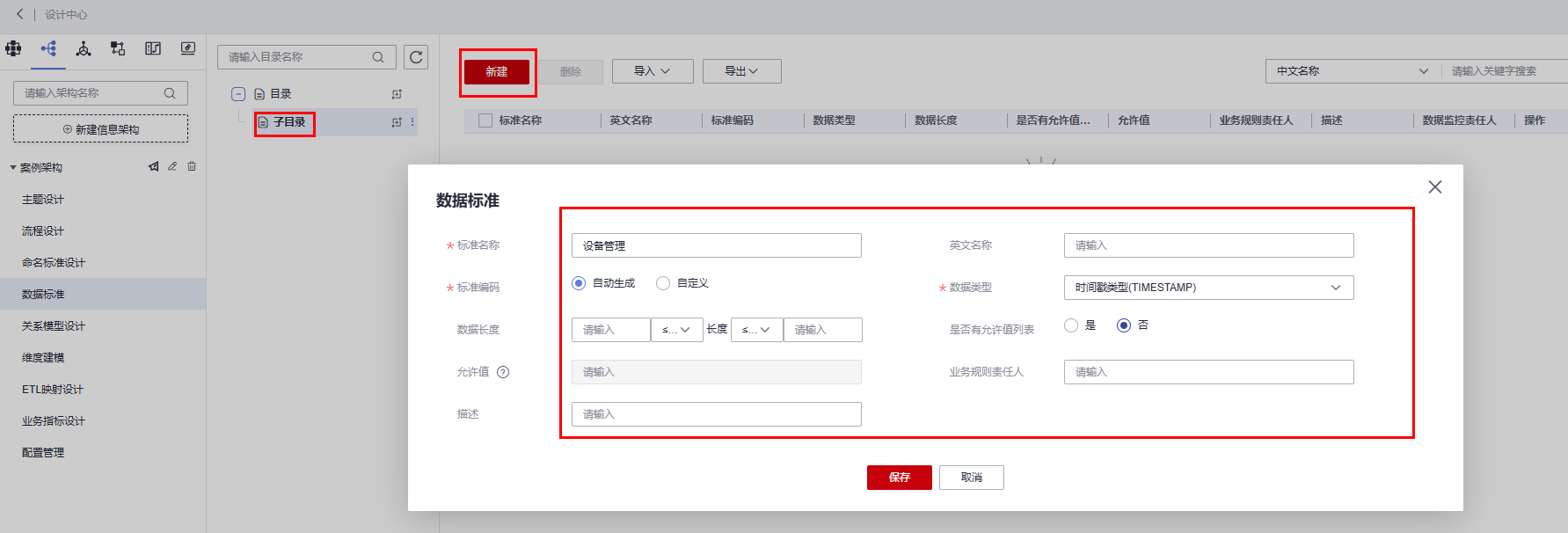
表1 数据标准 参数名
说明
标准名称
自定义标准名称
英文名称
自定义英文名称
标准编码
支持自动生成和自定义两种方式。
自定义的标准编码要求本工作空间内唯一,用于唯一标识一条数据标准记录
数据类型
数据类型有:字符类型STRING、长整型BIGINT、双精度DOUBLE、时间戳类型TIMESTAMP、日期类型DATE、布尔类型BOOLEAN、高精度DECIMAL。
数据长度
设置数据长度:- 可以为空。数据长度为空时,对数据长度不做限制。
- 选择”=”可以设置为具体的数值。输入1~10000之间的数值。
- 选择“<=“可以设置为一个范围。输入数据范围的临界值,输入值范围1~10000。
是否有允许值列表
如果开启,请输入允许值
允许值
允许值请用' , '隔开,单个允许值长度不超过50,允许值个数不超过20个
业务规则负责人
在下拉框中选择业务规则责任人。该责任人为质量规则制定责任人,可以手动输入名字或直接选择已有的责任人。
描述
描述信息。
导入
支持批量导入数据标准,可以选择从文件导入和从DataArts Studio导入。
- 从文件导入
- 从DataArts Studio导入
- 选择目录,点击【导入】->【从DataArts Studio导入】。
图8 从DataArts Studio导入

- 选择DataArts Studio实例、空间,选择是否更新已有数据,点击【确定】即可将DataArts Studio中已有的数据标准导入到该目录下。
图9 从DataArts Studio导入
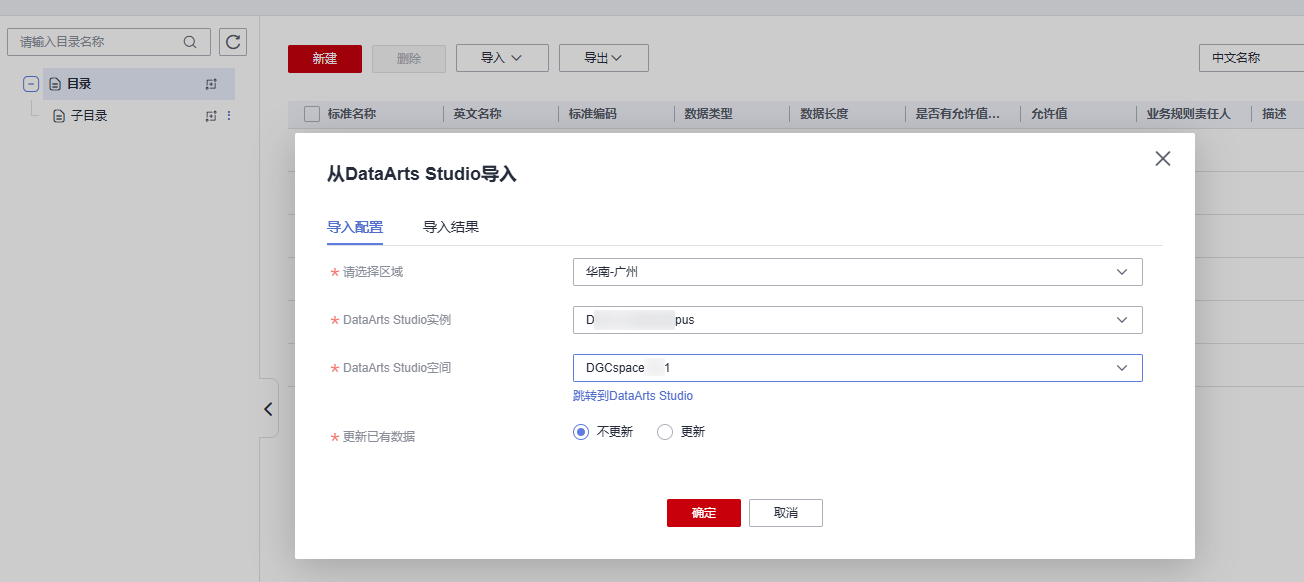
- 选择目录,点击【导入】->【从DataArts Studio导入】。
导出
支持导出已新建的数据标准,可以导出成文件,也可以直接导出到DataArts Studio实例中。